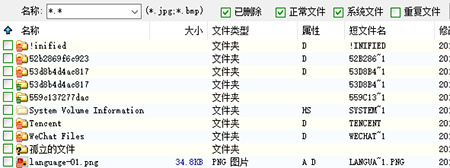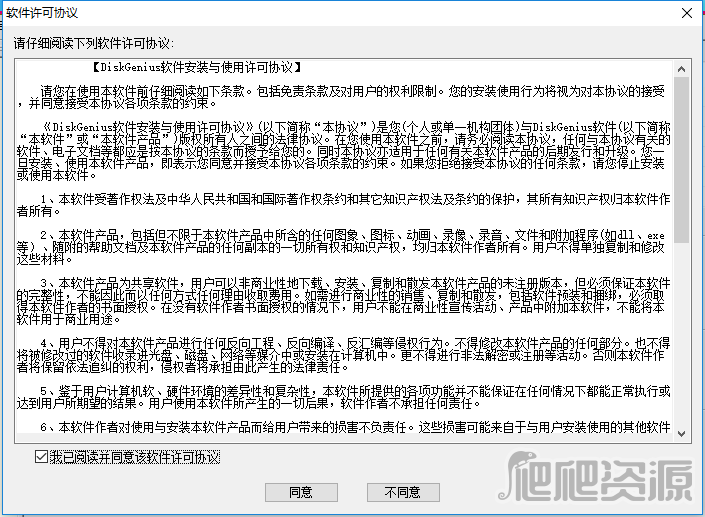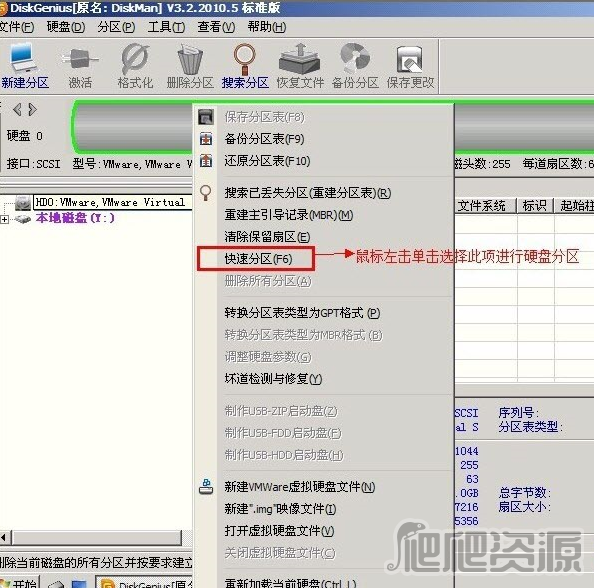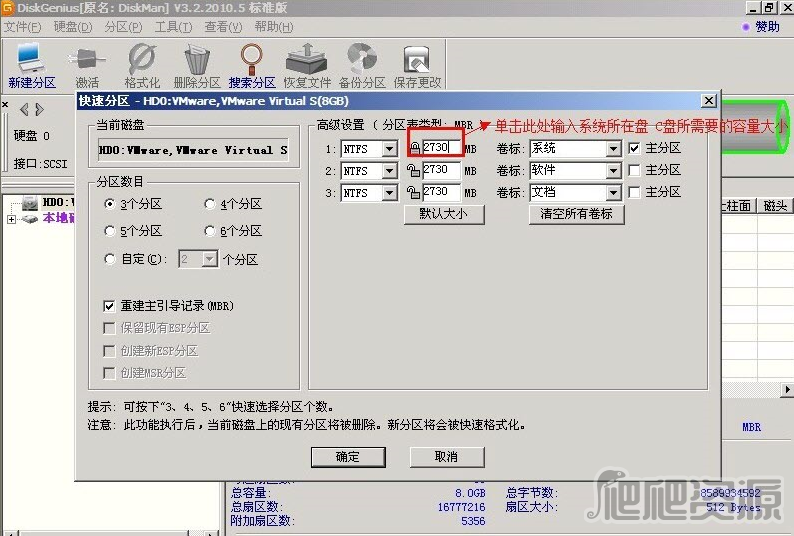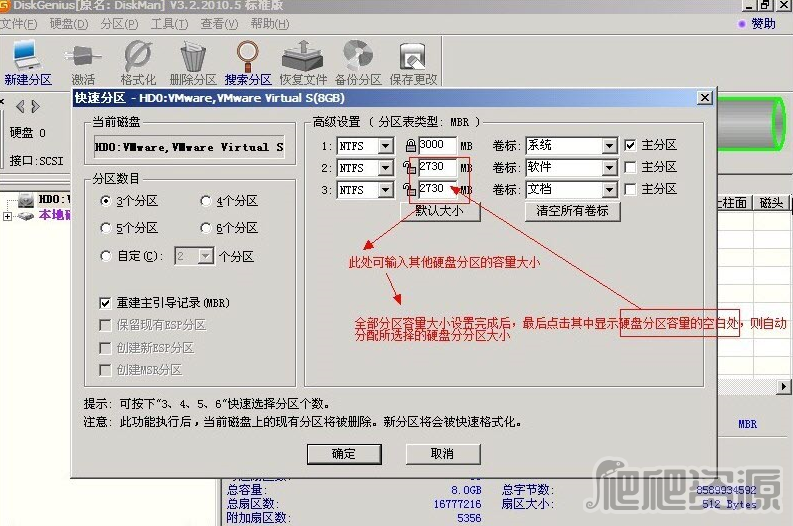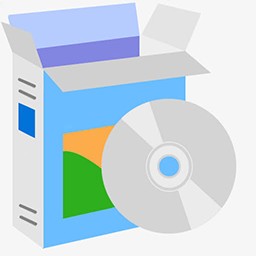-
diskgenius单文件版
专业数据恢复工具,强大分区管理,功能全面实用- 类型:电脑软件
- 系统:WinAll
- 大小:36.50 MB
- 时间:2024-03-15
软件介绍
DiskGenius是一款功能强大的电脑软件,它专为用户提供全面的硬盘管理和数据恢复解决方案。无论您是需要分区和格式化硬盘、修复损坏的分区表、恢复丢失的分区或者恢复误删的文件,DiskGenius都能满足您的需求。该软件具有直观的界面和易于使用的操作流程,即使对于初学者来说也可以轻松地进行各种操作。此外,DiskGenius还提供了强大的磁盘备份和克隆功能,以及高级数据恢复模块,能够帮助用户从各种数据丢失的情况下快速找回宝贵的文件和文档。总之,DiskGenius是一款强大而可靠的软件,它将极大地提升您的硬盘管理和数据恢复的效率和成功率。
功能需求
1、搜索分区功能,搜索到丢失的ESP分区及Windows系统分区后,尽可能恢复其分区GUID,以使恢复后的系统能够启动。
2、搜索分区功能,搜索到丢失的LDM metadata partition分区后,立即显示动态卷,以支持恢复动态卷上的文件。
3、文件恢复功能,增加DSF、DFF、FLAC音频格式文件的类型恢复。
4、文件恢复功能,增强MP4、APE格式文件的类型恢复。
5、优化exFAT分区文件恢复功能。
6、增加支持DSF、DFF音频格式文件的预览。
7、提高调整分区容量功能的稳定性。
8、提高视频预览的兼容性。
9、纠正复制文件可能导致程序停止响应的问题。
使用教程
删除或误格式化后的文件恢复
由于扫描文件类型时速度较慢(需要扫描所有空闲扇区),建议先不使用这个选项,用普通的方式搜索一次。如果找不到要恢复的文件,再用这种方式重新扫描。
1.点击“开始”按钮以开始搜索过程:
2.搜索完成后,恢复文件对话框自动关闭。程序主界面将显示搜索到的文件,每个已删除文件前面都有一个复选框,左侧的文件夹层次图中的条目也加上了复选框。见下图。
3.对于不能确定归属的文件及文件夹,程序将它们统一放到一个叫做“孤立的文件”的内存文件夹中。如果在原位置找不到要恢复的文件,可以尝试在“孤立的文件”文件夹中查找文件。恢复后查找文件时不要忘了这个文件夹,很可能要恢复的重要文件就在这里。
4. 在恢复文件的状态下,文件列表中的“属性”栏将给已删除文件增加两个标记“D”和“X”。“D”表示这是一个已删除的文件。“X”表示这个文件的数据可能已被部分或全部覆盖,文件数据完全恢复的可能性较小。
5.在扫描完成的界面中,会出现“红色删除标志”与“绿色删除标志”。“红色删除标志”表示文件或文件夹是被删除的,“绿色删除标志”表示文件夹中有删除的文件或文件夹。如下图所示:
6.为方便用户识别搜索到的文件,软件默认情况下也会显示未被删除的正常文件,只是正常文件没有复选框,不可选择。
7.要恢复搜索到的文件,请通过复选框选择要恢复的文件。然后在文件列表中点击鼠标右键,或打开“文件”主菜单,选择“复制到指定文件夹”菜单项。接下来选择存放恢复后文件的文件夹,点击确定按钮,程序会将当前选择的文件复制到指定的文件夹中。为防止复制操作对正在恢复的分区造成二次破坏,本软件不允许将文件恢复到原分区。
8.点击完成按钮,关闭文件复制对话框,程序自动清除已复制的文件的选择状态。以准备选择其它文件。
当所有要恢复的文件都复制出来后。可以通过“分区 - 重新加载当前分区”菜单项释放当前分区在内存中的暂存数据,并从磁盘加载当前分区,显示分区的当前状态。
突出之处
1、纠正向2GB分割形式的vm虚拟硬盘中写入文件后会导致vm文件损坏的BUG
2、物理跳转(CHS)需要输入“柱面”、“磁头”、“扇区”这些参数
3、DiskGenius 是一款专业型的数据信息恢复手机软件(Hard Drive Recovery Software),优化算法高超.功能齐全!适用多种多样状况下的文件遗失.分区遗失恢复;适用文件浏览;适用磁道编写.RAID恢复等高級数据信息恢复作用
4、支持分区复制操作。并提供“全部复制”、“按结构复制”、“按文件复制”等三种复制方式,以满足不同需求
安装操作
一、在本站下载的软件包,只需按下图方式打开,即可运行软件。
二、在打开的软件中按下图操作,就可以使用。
安装总结
1、在下载好DiskGenius的软件安装包后,解压文件夹
2、同意用户协议,等待安装完成即可
3、安装完成后,即可使用软件
更新修订
1、纠正在Windows 7或Windows 8系统下无法备份或还原U盘第二个分区的问题。
2、纠正无法建立较大的ESP分区的问题。
3、纠正双击文件列表中的文件夹后程序出现异常的问题。
4、纠正双击文件列表中的“..”后,左侧目录树重复展开子目录的问题。
5、纠正非常规扇区大小的EXT4分区,分区备份功能中的问题。
使用意见
1、解决了大问题了,不然最近一个月的工作就白做了。软件扫描速度很快,也就几分钟吧就把误删除的几个文档找到了,恢复的完好无损
2、软件确实不错,我手机内存卡已经坏了,电脑一会认一会不认的,试了好几个软件都没办法完成扫描,最后是用DiskGenius恢复的,照片和视频都恢复的不错,感谢
3、插上U盘打不开,格式化时又提示"Windows was unable to complete the format",朋友让我用这款DiskGenius试下,果然都恢复出来了,很好很强大
问题答案
diskgenius怎么用?
打开软件后,选择需要分区的硬盘,根据操作提示即可
diskgenius恢复文件?
打开diskgenius软件后,选择软件恢复,根据操作步骤进行操作即可
diskgenius分区教程?
首先打开DiskGenius软件,点击选择需要进行操作的硬盘;
然后右键点击,点击快速分区按钮,点击确定。
DiskGenius怎么分区?
1、鼠标双击该工具,可打开此工具。
2、选择所需要分区的硬盘,硬盘容量大小,以免误分其它硬盘。
3、选中所需要分区的硬盘。
4、鼠标放在所要分区的硬盘上面,鼠标右击会出现下面的选择菜单。
5、选择快速分区(F6),点击进入。
6、选择所需要分区的数目或手动选择硬盘分区数目,并“重建引导记录”保持不变。
7、硬盘主分区默认不变。
8、鼠标点击,键盘修改硬盘主分区的容量(根据硬盘的大小选择合适的容量),主分区系统盘还需要设置为活动。
9、修改分区数目的容量大小。并点击其它分区容量空白处,自动调整全部容量。
10、设置分区容量完毕,点击确定。
11、分区正在进行中。
12、硬盘现已分区完成,可以查看一下。
如何恢复文件?
1、首先打开软件,选择需要恢复数据的盘符,然后点击恢复文件。
2、diskgenius恢复数据可以选择仅恢复误删除的文件或者选择完整恢复,同时diskgenius恢复数据时还可以选择恢复的文件类型,这样恢复起来会更加高效快速。
3、使用diskgenius选择好恢复文件的类型后点击确定
4、接下来就可以点击开始使用diskgenius恢复数据了